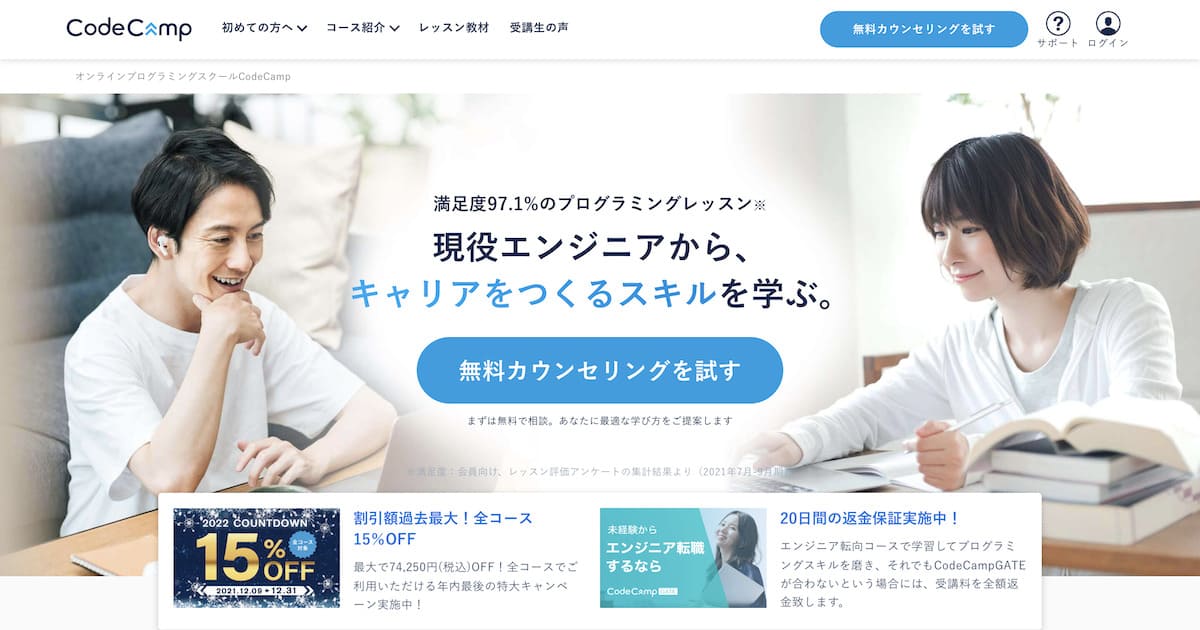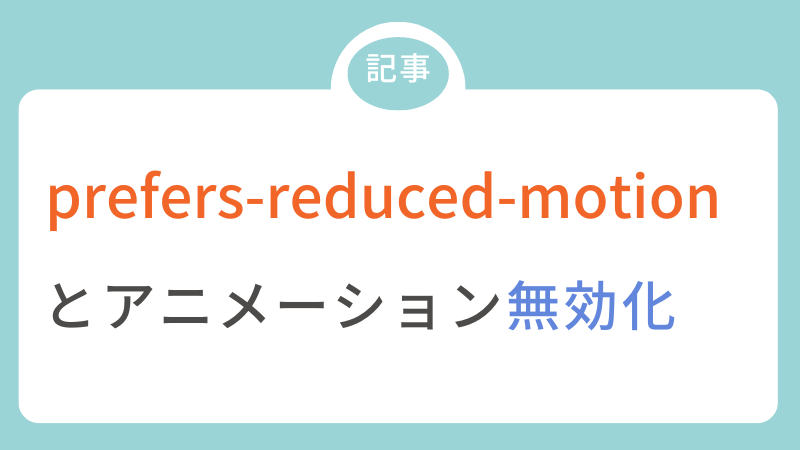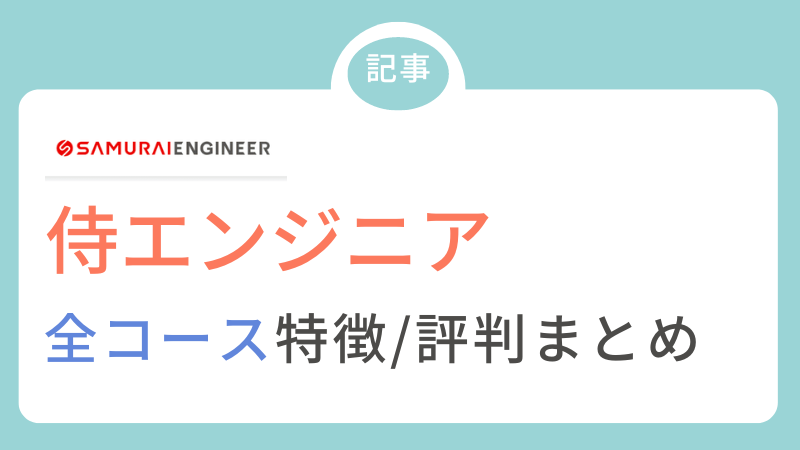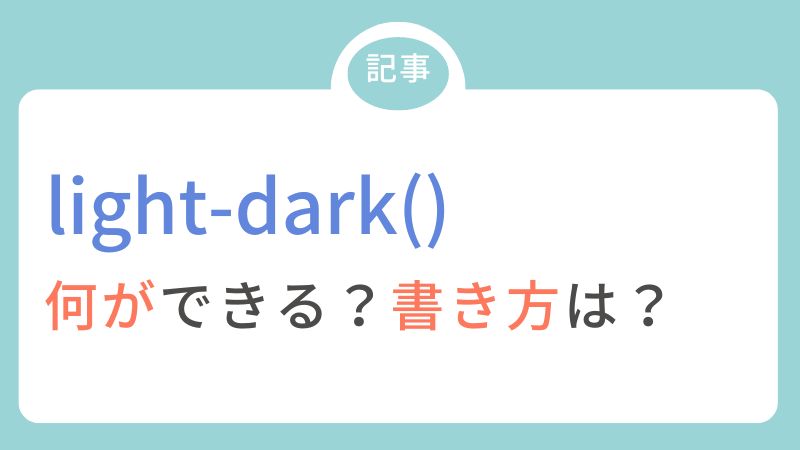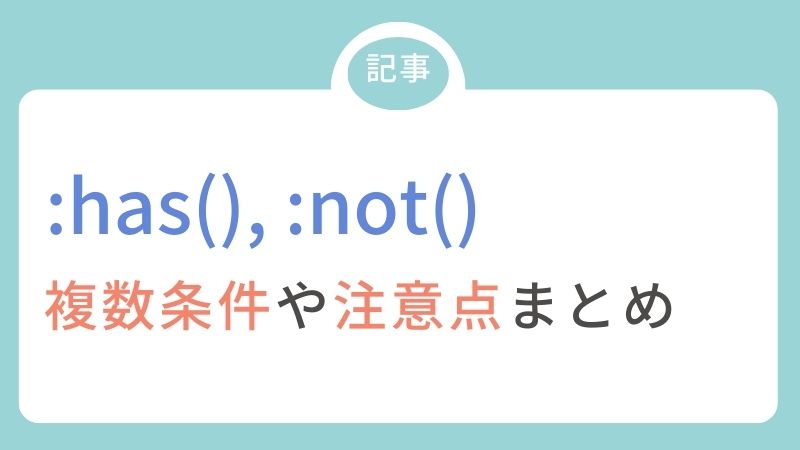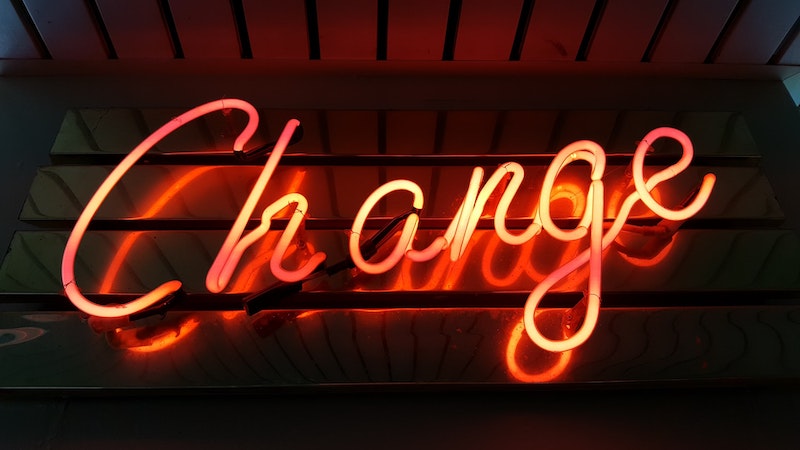 当サイトはアフィリエイト広告経由のサービスを含みます
当サイトはアフィリエイト広告経由のサービスを含みます imagemagickで一括画像変換・リサイズを行う
更新日:2022年05月01日
目次
Imagemagickを使えば、手元で画像の変換やリサイズが手軽にできます。
Imagemagickのホームページはこちら
まずはimagemagickのインストールから
brew install imagemagick1枚単位で処理するならconvert
画像1枚に対して画像の変換やリサイズを行う場合には、convertを使います。
画像のリサイズ
convert -resize 300x300 -quality 100 sample.jpg sample-300.jpgconvert -resizeで変更可能です。qualityの変更もできます。
元々の画像の縦横比を維持した形でリサイズをしてくれます。
「!」をつけると、元々の画像の縦横比を無視して強制的に指定したサイズへリサイズしてくれます。
convert -resize 300x300! -quality 100 sample.jpg sample-300.jpg画像の拡張子の変更
convert sample.jpg -quality 100 sample.png指定の拡張子を記載するだけで変換できます。
一括変更の場合は、mogrify
先ほどは画像1枚に対して行っていましたが、複数枚に対して一括変換することも可能です。
1枚の時とほとんど変わりません。
画像のリサイズ
mogrify -resize 300x300 -quality 100 *.jpg画像の拡張子の変更
mogrify -format jpg *.png拡張子の変換だけ少々記載方法がややこしいですが、 上記の場合は、全てのpng画像をjpgに変換することになります。
まとめ
imagemagickを使った画像処理について簡単にまとめました。一括で画像を大量に処理したい場合には便利ですが、あまり使用頻度も少なく忘れるかもしれません。その際はぜひ参考にしてみてくださいね。